| Ouvrez Outlook 2013.
Cliquez sur informations, puis sur Ajouter un compte. (ou ouvrir l’onglet Fichier du ruban Office et cliquer sur Ajouter un compte)
|
|
| Au bas de la fenêtre qui s’affiche, cochez la case Configuration manuelle ou types de serveurs supplémentaires et cliquez sur le bouton Suivant > |
|
| Cochez : POP ou IMAP¹, puis cliquez sur Suivant > |
|
| Renseignez vos informations et les paramètres de connexion : • votre nom (ex : Jean Dupont) • votre adresse de messagerie • le serveur de messagerie entrant : mail.votredomaine.ext (ex : mail.exemple.fr) • le serveur de messagerie sortant (smtp) : • le nom d’utilisateur (votre adresse email complète) • et le mot de passe de votre adresse email. Sous type de compte, choisir POP ou IMAP. Cliquez ensuite sur le bouton Paramètres supplémentaires…
|
|
| Ouvrez l’onglet Serveur sortant et cochez la case Mon serveur sortant (SMTP) requiert une authentification, puis Utiliser les mêmes paramètres que mon serveur de messagerie entrant.
|
|
| Ouvrez l’onglet Options avancées • Si vous avez choisi IMAP : pour le Serveur entrant (IMAP), cochez la case Ce serveur nécessite une connexion chiffrée (SSL) et vérifiez que le port entrant est configuré sur 993. Pour le Serveur sortant (SMTP), choisir le type de connexion SSL et inscrire le port 465. Cliquez sur le bouton OK. NB : En cas de problème, vous pouvez essayer sans cocher la case Ce serveur nécessite une connexion chiffrée (SSL) en indiquant 143 dans le port entrant. Et pour le serveur sortant, essayez le type de connexion TLS en inscrivant le port 587, ou vous pouvez aussi essayer avec le port 25.
• Si vous avez choisi POP : pour le Serveur entrant (POP3), choisir le type de connexion SSL et vérifier que le port entrant est configuré sur 995. Pour le Serveur sortant (SMTP), choisir le type de connexion SSL et inscrire le port 465. Cliquez sur le bouton OK. NB : En cas de problème, vous pouvez essayer sans cocher la case Ce serveur nécessite une connexion chiffrée (SSL) en indiquant 110 dans le port entrant. Et pour le serveur sortant, essayez le type de connexion TLS en inscrivant le port 587, ou vous pouvez aussi essayer avec le port 25.
Cliquez sur OK pour enregistrer.
|
|
| Cliquez sur le bouton Suivant > Testez le compte Une nouvelle fenêtre apparaît indiquant un test des paramètres du compte en cours. Si les instructions ont été correctement suivies, le test des paramètres devrait se dérouler correctement. Cliquez ensuite sur Fermer, puis sur Suivant > de la fenêtre précédente.
Cliquez sur Terminer. Votre compte est désormais configuré.
1 Pour plus d’informations, voir l’article: 2 Si vous ne connaissez pas le nom du serveur d’envoi de votre fournisseur d’accès, une liste est disponible à l’adresse ci-dessous : Les serveurs de messagerie des principaux fournisseurs d’accès à internet (FAI) |
|

Pôle Media Belle de Mai, 37, rue Guibal
13356 Marseille Cedex 3, FRANCE
Tél.: +33 (0)4 88 66 22 22
Tél.: +33 (0)1 80 82 82 60
contact@safebrands.com

4th Floor, Saddlers House
44 Gutter Lane, London, EC2V 6BR
Tel: +44 (0)20 33 88 0600
Fax: +44 (0)20 33 88 0601
hello@teaminternet.com
Contact
 +33 1 80 82 82 60
+33 1 80 82 82 60
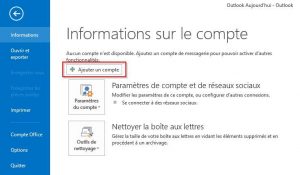
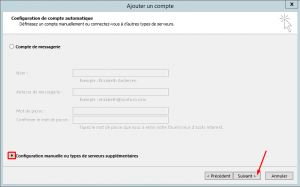
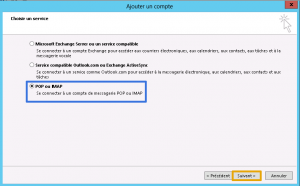
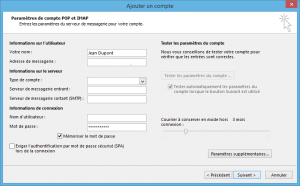
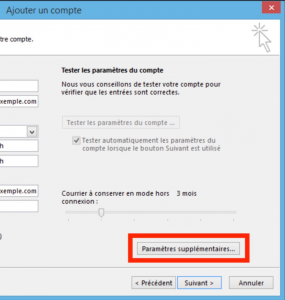
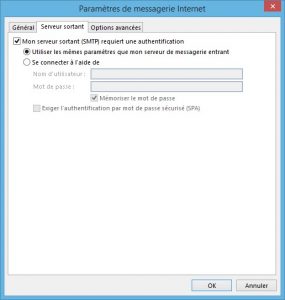

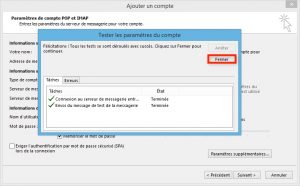
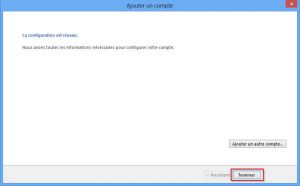
Laisser un commentaire
Rejoindre la discussion?N’hésitez pas à contribuer !